Formations Planner
à distance ou en présentiel


Cours individuel et collectif

Sur mesure

Formateurs experts

Notre programme de formation
Modules à la carte
Maîtriser
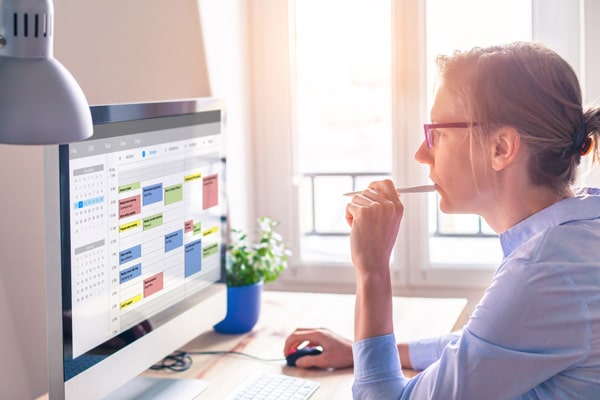
- Les fonctionnalités de Planner
- Planifier avec Planner
- Organiser son plan avec les compartiments
- Enrichir les tâches
- Être informé de l’avancement
Je souhaite en savoir plus sur vos prestations
Microsoft PLANNER

-
Microsoft Planner est un outil utilisé pour gérer des projets. C’est un outil particulièrement bien adapté aux chefs de projets, puisqu’il est possible d’assigner des tâches aux membres qui constituent votre équipe. Des graphiques vous donnent la possibilité de voir les tâches en cours, à venir et terminées par chaque collaborateur.
LearnPerfect vous propose une formation Planner à distance pour vous permettre de découvrir cette application.
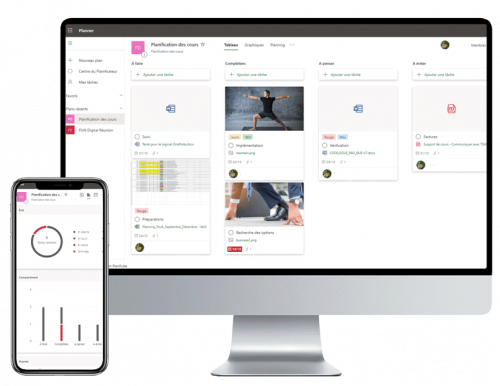
Quel est le rôle de Planner ? A quoi cela sert ?
Microsoft Planner permet d’organiser le travail de votre équipe et de gagner en efficacité grâce à la création de projets, l’attribution et l’organisation de tâches, ainsi que le partage de fichier.
Il permet d’avoir des conversations sur les tâches qui ont été réalisées, mais aussi de collaborer de façon directe sur les différents types de documents de la suite Microsoft 365. Chaque projet possède son propre tableau, dans lequel les tâches peuvent être organisées en compartiments. Avec une vue qui se concentre sur les tâches, il vous est possible d’avoir une liste complète de leur état sur l’ensemble de vos projets. Grâce à des graphiques vous pouvez découvrir leur avancement et voir où en est votre équipe par rapport à ses objectifs. Le service fonctionne sur tous les appareils, sur les ordinateurs, aussi bien que les téléphones portables. Planner permet de gérer des tâches en équipe et de collaborer en toute transparence et simplicité.
Quelle est la différence entre Microsoft Project et Microsoft Planner ?
Microsoft Planner n’est pas le remplaçant de Microsoft Project. Microsoft Planner se positionne comme un outil simple et efficace pour gérer au quotidien la collaboration au travers d’un ou plusieurs groupes. Il permet avant tout de garder le contrôle sur les tâches et échéances liées à un projet. Ses capacités, toutefois, ne se limitent pas à la création et à l’affichage de différents diagrammes. Il offre également une interface qui se veut simple et intuitive pour, par exemple, réassigner les tâches, ainsi que la possibilité de gérer avec facilité plusieurs projets de front. Par conséquent, chaque nouvelle création de projets donne naissance à un nouveau groupe Office 365.
Microsoft Project propose quant à lui de nombreux modèles que vous pouvez utiliser comme point de départ quand vous créez un nouveau projet. Vous pouvez les modifier pour répondre à vos besoins et les sauvegarder pour de futurs projets similaires ; sinon, vous pouvez aussi commencer par un modèle vierge.
Ceci rend beaucoup plus facile de démarrer un projet, car vous ne devez pas tout développer à partir de zéro. A l’inverse, Microsoft Planner n’offre pas de modèles prédéfinis.
Qu'est ce que les compartiments dans Microsoft Planner ?
Comme vous pourrez le découvrir durant notre formation Planner à distance, les compartiments permettent de trier les tâches par type, par exemple, la planification d’un projet, les documents et ressources marketing, et les relations publiques.
Ou sont stockes les fichiers dans Microsoft Planner ?
Microsoft Planner est associé au Groupe Microsoft 365 et les fichiers sont stockés dans une bibliothèque de documents SharePoint associée. Pour rechercher vos fichiers, sélectionnez les points de suspension situés à droite du nom du plan (…), puis sélectionnez fichiers.
Comment cela fonctionne-t-il du point de vue de Microsoft Teams ?
Durant notre formation Planner à distance, vous découvrirez que cela fonctionne si vous avez une équipe qui posséde un plan de Planner intégré et que vous voulez utiliser ce plan comme modèle pour une autre équipe. Depuis l’application Microsoft Planner, cliquez sur « Copier le plan », puis sélectionnez l’équipe dans laquelle vous voulez le copier.
Pour les canaux, cliquez sur l’icône + puis sur « Planificateur » pour ajouter un nouvel onglet Planificateur. Sélectionnez « Utiliser un plan existant de cette équipe » dans l’invitation qui s’affiche. Le plan copié apparaîtra alors dans cette liste, prêt à être utilisé.
Quels sont les avantages d’utiliser Microsoft Planner ?
L’avantage de Planner est son intégration avec d’autres outils Office 365, tels que Teams et Project. Comme par exemple, vous pouvez associer une tâche Project Online à un planificateur. Cela permet au chef de projet de décharger la gestion des tâches à un collègue à l’aide du planificateur. Les documents partagés sont stockés dans SharePoint pour un accès facile. Il est également intégré aux groupes Microsoft 365, rendant les conversations disponibles dans Outlook.
En parallèle à l’intégration de Microsoft 365, Planner est simple d’utilisation.
A qui s’adresse Microsoft Planner ?
Microsoft Planner est disponible pour la plupart des personnes disposant d’un abonnement Microsoft 365 professionnel ou scolaire.
Peut-on charger des pièces jointes de Microsoft Planner depuis Teams ?
Oui, et il vous suffit de sélectionner une carte de tâche et de cliquer sur « Ajouter une pièce jointe ».
Vous aurez les trois options déjà proposées par le Planificateur sur Internet : fichier, lien ou SharePoint.
- Le choix « Fichier » vous invite à sélectionner un fichier sur votre ordinateur local et à le charger à la racine de la bibliothèque SharePoint de votre groupe connecté.
- L’option « Lien » vous permet d’ajouter un lien à n’importe quelle source (document SharePoint ou page Internet) et de donner un nom à ce lien.
- La dernière option, « SharePoint », vous permet de sélectionner n’importe quel document dans le groupe auquel votre plan est lié.
Quels sont les logiciels alternatifs ?
Aujourd’hui, parmi les principaux acteurs qui proposent leur version d’outil de gestion de projets, nous retrouvons Trello, Asana et Smartsheet.
Les fonctionnalités restent assez comparables même si Planner propose une palette d’options plus simple à utiliser.
En résumé, si j’avais à retenir 3 points pour Microsoft Planner ?
- L’un des points fort de Microsoft Planner est son intégration avec d’autres outils de Microsoft 365 tels que Teams et Project. Par exemple, vous pouvez associer une tâche Project Online à Microsoft Planner. Cela permet au chef de projet de décharger la gestion des tâches à un collègue à l’aide de Microsoft Planner. Les fichiers partagés sont stockés dans SharePoint pour faciliter l’accès.
- Microsoft Planner est une application simple à utiliser, même si elle peut être un obstacle à une gestion d’équipe plus poussée.
- Microsoft Planner se présente comme un outil de gestion des tâches qui se veut léger, collaboratif et très visuel.



